در این مقاله آموزشی قصد داریم یکی از دستورات بسیار کاربردی نرم افزار اتوکد یعنی دستور Fillet را به شما ارائه دهیم.
در ادامه این مطلب نحوه نگارش دستور Fillet در نرم افزار اتوکد هم به صورت تصویری و هم در قالب یک فیلم آموزشی به شما ارائه می شود.
ابتدا شما لازم است بدانید که مخفف این دستور در نرم افزار اتوکد با حرف F نوشته می شود و سپس شما باید دکمه Enter را بزنید که این دستور اجرا شود.
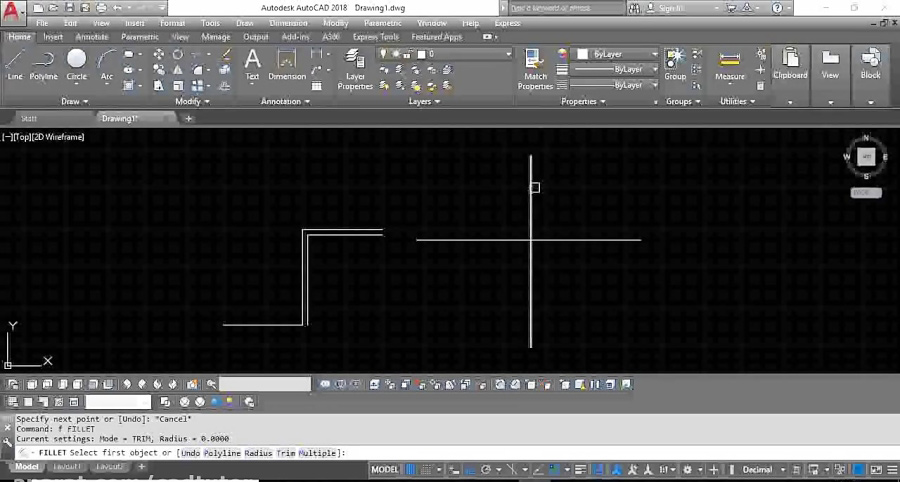
فیلم آموزش دستور fillet در اتوکد
در این بخش ما فیلم مربوط به دستور fillet را برای شما قرار داده ایم که شما میتوانید با مشاهده این فیلم آموزشی نحوه استفاده از این دستور را در نرم افزار اتوکد بهتر یاد بگیریم
کاربرد استفاده از دستور Fillet در اتوکد
معمولاً کاربرد استفاده از این دستور برای زمانی است که به عنوان مثال شما دو خط افقی و عمودی که متصل به هم نیستند را دارید و یا اینکه دو خطی که همدیگر را قطع کرده اند و گوشهای ایجاد نشده است، وهمچنین زمانی که وقتی یک شکل ترسیم شده دارید که گوشی تیزی دارد میتوانید از این دستور استفاده نمایید.
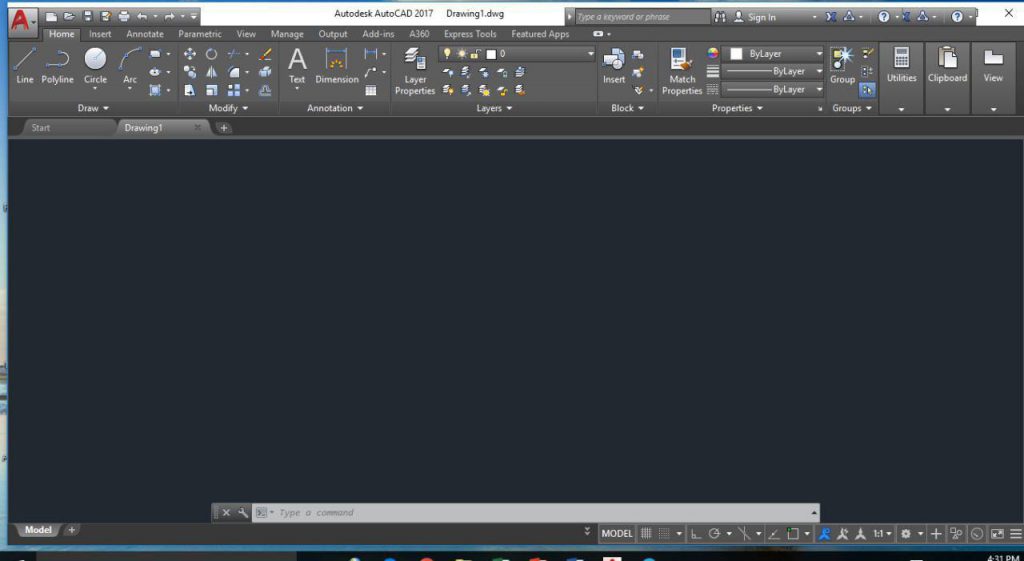
نحوه نگارش دستور Fillet در اتوکد
نحوه نگارش و یا نوشتن دستور Fillet به این صورت است که شما ابتدا مخفف این دستور یعنی حرف F را نوشته و سپس اینتر کنید.
دستور R -Enter اندازه شعاع را مشخص کرده و در مراحل بعد موضوعات مورد نظرتان را می توانید انتخاب کنید.
به عنوان مثال :
<Specify fillet radius <0.0000
برای وارد کردن شعاع دلخواه شما که نتیجه آن گرد شدن و مدور شدن گوشه شکل می شود.
[Select firs object or [Undo / Polyline / Radius / Trim / mUltiple
سپاس از شما بعد از وارد کردن این دستور لبه خط برای مدور شدن را انتخاب نمایید.
Select second object or shift select to apply corent
سپس شما بعد از وارد کردن این دستور دومین لبه را برای دور شدن انتخاب نمایید و همچنین میتوانید با نگه داشتن کلید شیفت صفحه کلید از این فرمان خارج شوید.
اینجای کار شما با نحوه نگارش دستور fillet آشنا شدید، اما ممکن است موارد دیگری را نیز در دستور مشاهده کنید، در قسمت زیر به برخی از آنها اشاره می کنیم :
Polyline :
در صورتی که موضوع یکپارچه دارید و میخواهید تمام گوشه های آن را به صورت مدور درآورید از این گزینه استفاده نمایید.
Trime :
در اینجا شما وقتی که شما دستور Fillet را اجرا میکنید این مقدار تعیین میکند که اتوکد از شما بخواهد که بعد از مدور کردن، گوشه ها حذف شود یا خیر.
Undo :
این مقدار که با استفاده از کلید ترکیبی Control + Y قابل اجراست، دستور اجرا شده را برمیگرداند.

















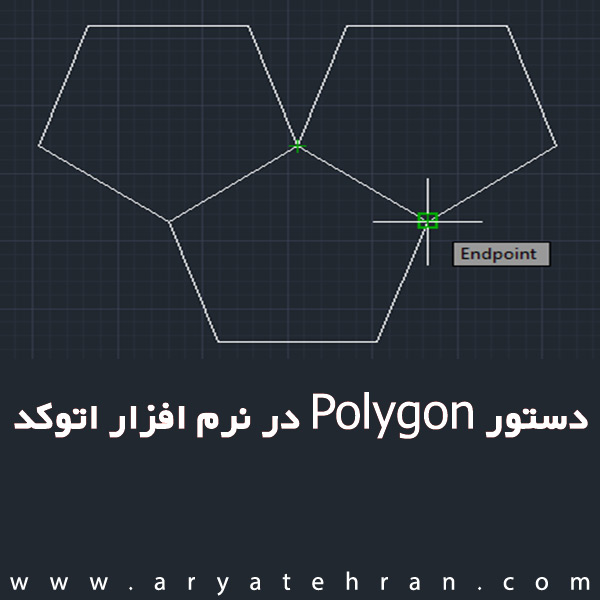

هیچ دیدگاهی برای این محصول نوشته نشده است.